Что такое мод Google Camera для Android и как его установить?
Основные выводы
Моды Google Camera Mods позволяют значительно расширить возможности камеры смартфона Android, улучшая качество фото- и видеосъемки. Моды GCam предлагают такие функции, как режим Night Sight для получения четких и хорошо освещенных фотографий в темноте, возможности астрофотографии и улучшенный портретный режим. Чтобы получить GCam Mods, сначала включите установку приложений из неизвестных источников, а затем используйте доверенный репозиторий для загрузки и установки GCam Mod для конкретного Android-устройства.
Google Camera, или GCam, известна своими выдающимися возможностями обработки изображений и вычислительной фотографии. Она предустановлена на устройствах Google Pixel, но самое интересное заключается в том, что она доступна на широком спектре смартфонов Android. В этом руководстве вы сможете выбрать подходящую версию GCam и шаг за шагом установить ее.
Прежде чем начать
Моды GCam недоступны в Google Play Store, поэтому при загрузке и установке приложений из источников, не входящих в Google Play Store, необходимо соблюдать осторожность. Несмотря на то, что приложения Google Camera Mods с авторитетных форумов, таких как XDA Developers, в целом безопасны, при работе с приложениями сторонних разработчиков всегда существует риск. Вот несколько советов по безопасности:
Загружайте пакеты приложений для Android (APK) только из надежных источников. Опасайтесь APK, требующих чрезмерных разрешений, поскольку они могут представлять потенциальную угрозу безопасности. Регулярно просматривайте настройки безопасности своего устройства, чтобы отключить установку приложений из неизвестных источников, если они не нужны. Следите за обновлением программного обеспечения и патчей безопасности устройства, чтобы устранить возможные уязвимости.
Соблюдая эти меры предосторожности, вы сможете воспользоваться преимуществами Google Camera Mods и свести к минимуму связанные с ними риски.
Зачем нужен GCam?
Основная причина установки GCam - улучшение возможностей камеры смартфона Android. С ее помощью можно значительно улучшить качество получаемых фотографий и видеороликов.
GCam выпускается в нескольких версиях, известных как GCam Mods (сокращение от модификации), которые предлагают множество дополнительных функций, способных превратить ваш Android-смартфон в мощное устройство для фотосъемки:
Улучшенная работа в условиях низкой освещенности: Модификации Google Camera Mods часто демонстрируют превосходство при съемке в условиях низкой освещенности, создавая более яркие и детализированные изображения.
Режим ночного видения: Режим Night Sight - это революционное решение для съемки в условиях недостаточной освещенности. Он комбинирует несколько экспозиций для получения четких и хорошо освещенных фотографий в почти полной темноте.
Астрофотография: С помощью Google Camera Mod можно делать потрясающие фотографии ночного неба.
Улучшенные портреты: Эти моды позволяют улучшить портретный режим, создавая фотографии с лучшим разделением объекта и фона и реалистичным эффектом боке.
Расширенные возможности: Вы получаете доступ к расширенным настройкам и функциям, которые могут отсутствовать в штатном приложении камеры вашего устройства.
Шаг 1: Включите установку из неизвестных источников
Начиная с версии Android 8.0 Oreo процесс установки приложений из неизвестных источников изменился. Вместо того чтобы разрешить установку приложений из любого источника, теперь можно предоставить определенным приложениям доступ к установке из неизвестных источников. Это изменение было сделано для повышения безопасности и защиты пользователей от вредоносных приложений.
Действия по включению этого разрешения, продемонстрированные на телефоне Nothing Phone 1 под управлением Android 13, должны быть достаточно единообразными для всех устройств с версией Android не ниже 8.0 Oreo.
Откройте приложение “Настройки” своего телефона.
Найдите раздел “Приложения” или “Приложения” и нажмите на него.
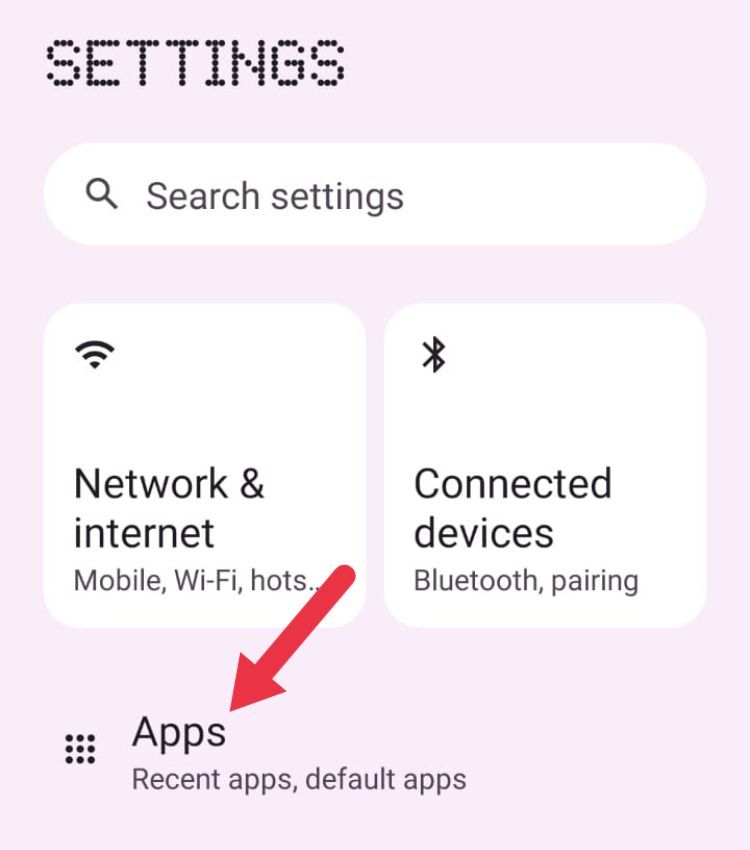
Нажмите на пункт “Доступ к специальным приложениям”.
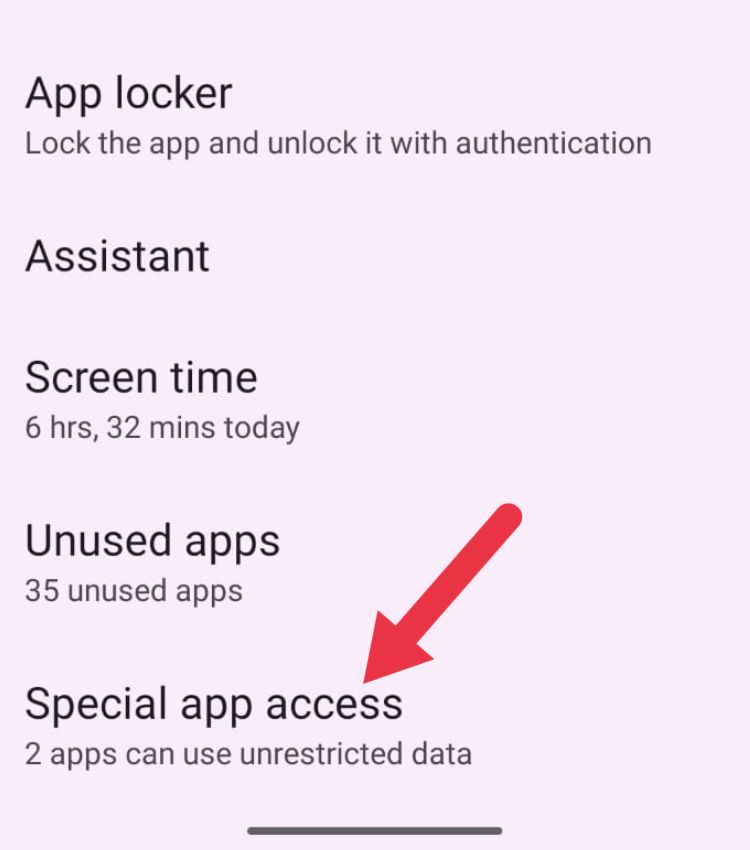
Выберите “Установить неизвестные приложения”.
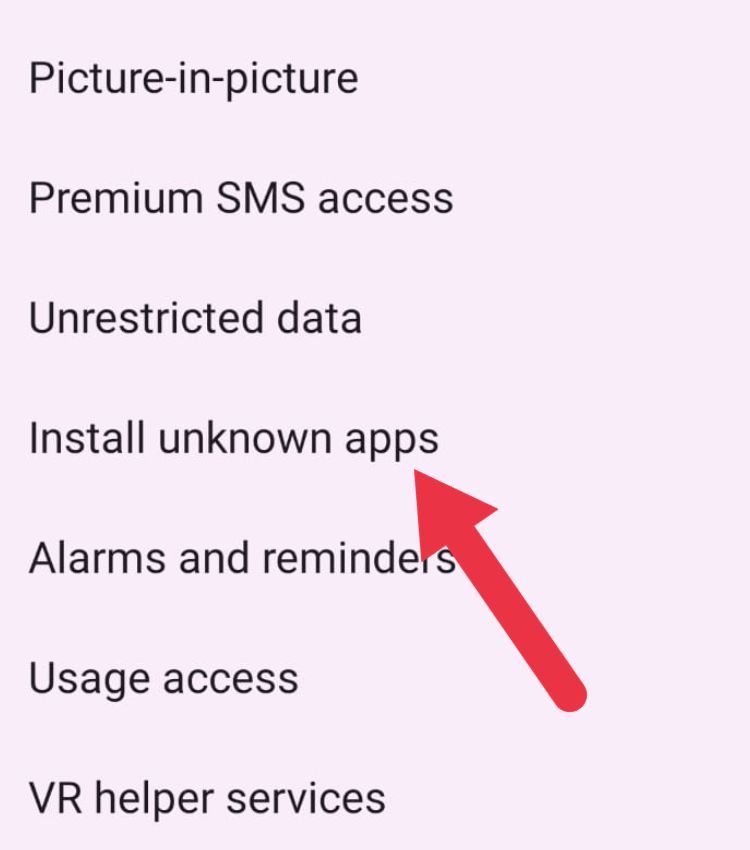
Выберите приложение, которое вы хотите использовать для установки других приложений. В данном руководстве для установки GCam Mod мы будем использовать Google Chrome, поэтому выберите Chrome.
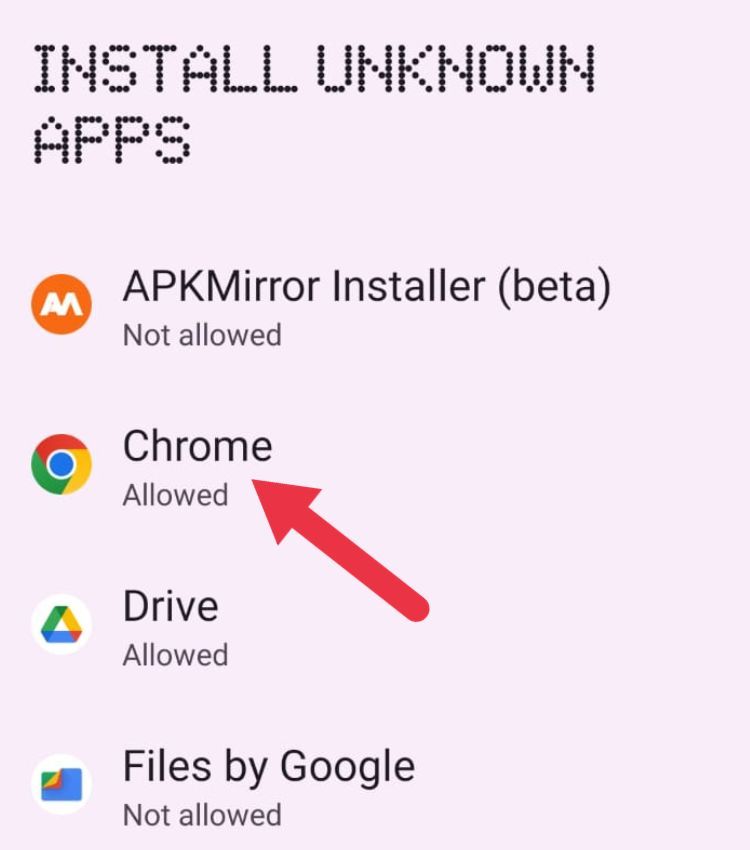
Включите тумблер “Разрешить из этого источника”.
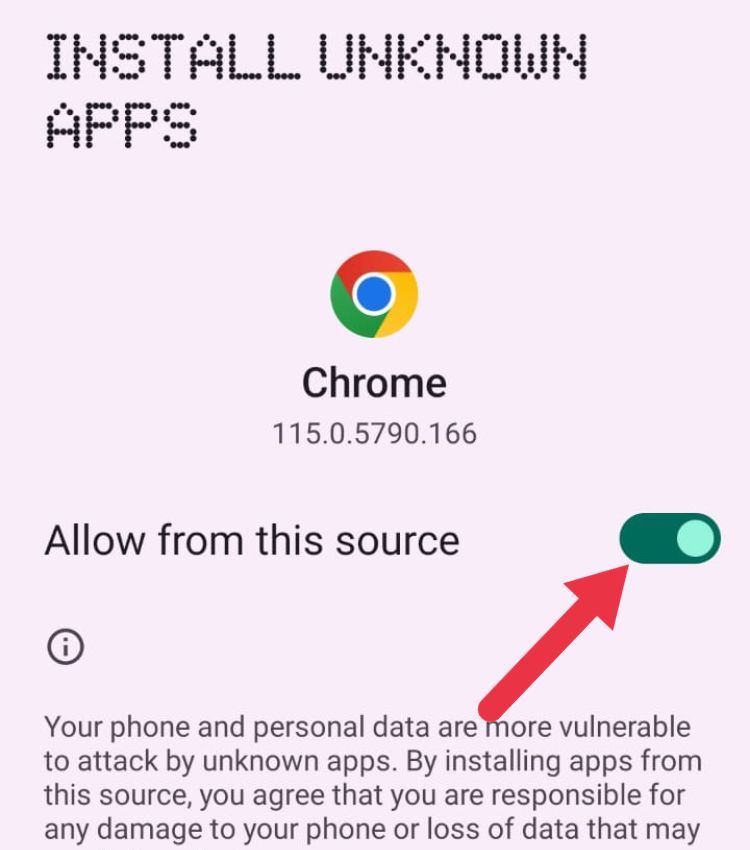
Все готово! Теперь вы можете нажать на APK-файл, чтобы установить его.
Шаг 2: Выбор подходящего модуля GCam
Не существует универсального мода GCam, который работал бы на всех устройствах. APK-мод GCam будет отличаться для каждого человека в зависимости от версии Android, марки и модели устройства, и даже от чипсета, установленного в нем. Поэтому в первую очередь необходимо тщательно подобрать версию, совместимую с конкретным устройством. Форумы и веб-сайты часто являются наиболее востребованными и надежными источниками таких модов. Ниже я перечислил некоторые из надежных источников:
Последняя версия GCam APK celsoazevedo-GCam Hub Reddit/GCamPort
В этом руководстве я буду использовать второй из упомянутых сайтов, который является репозиторием для модов GCam. Перейдите на сайт “celsoazevedo”. Нажмите на “Предлагаемые версии” в разделе “Загрузки”.
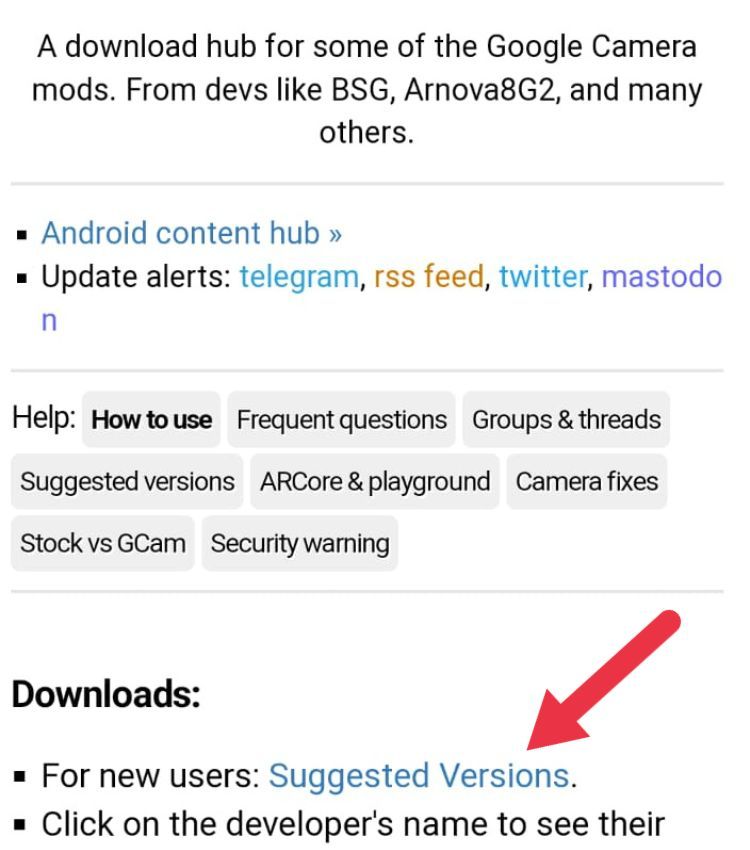
На этой странице размещены те версии GCam, которые, как известно, работают на многих телефонах. Возможно, в этих версиях отсутствуют самые последние функции, но они с большей вероятностью будут работать на любом устройстве, которое у вас есть.
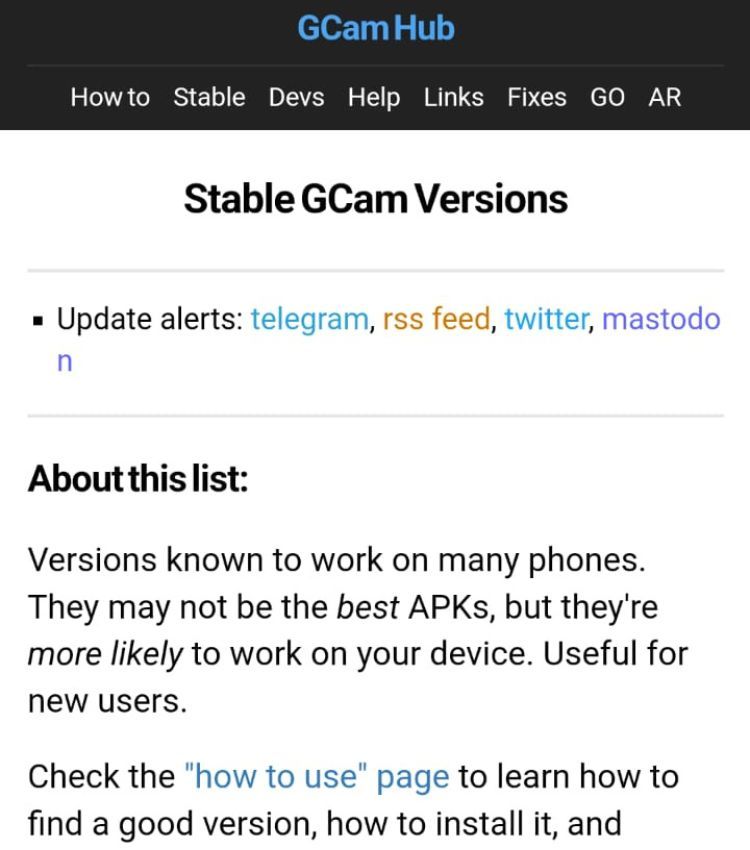
В зависимости от версии Android нажмите на выпадающее меню, чтобы загрузить нужный APK. В моем случае я выберу выпадающее меню Android 12+, так как мой Nothing Phone 1 работает под управлением Android 13.
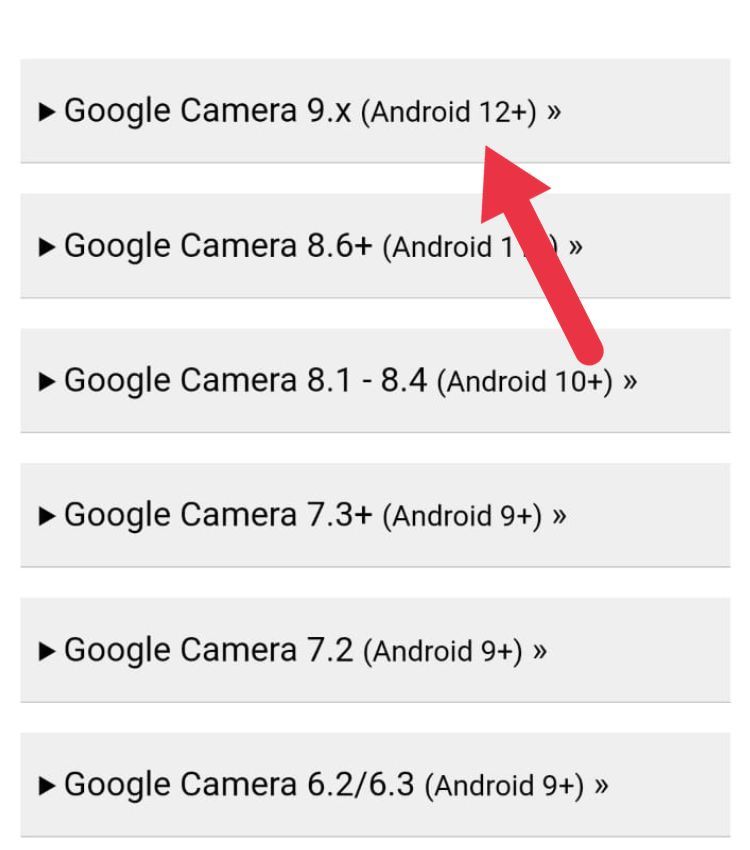
Теперь вы можете загрузить любой APK, перечисленный в этом списке.
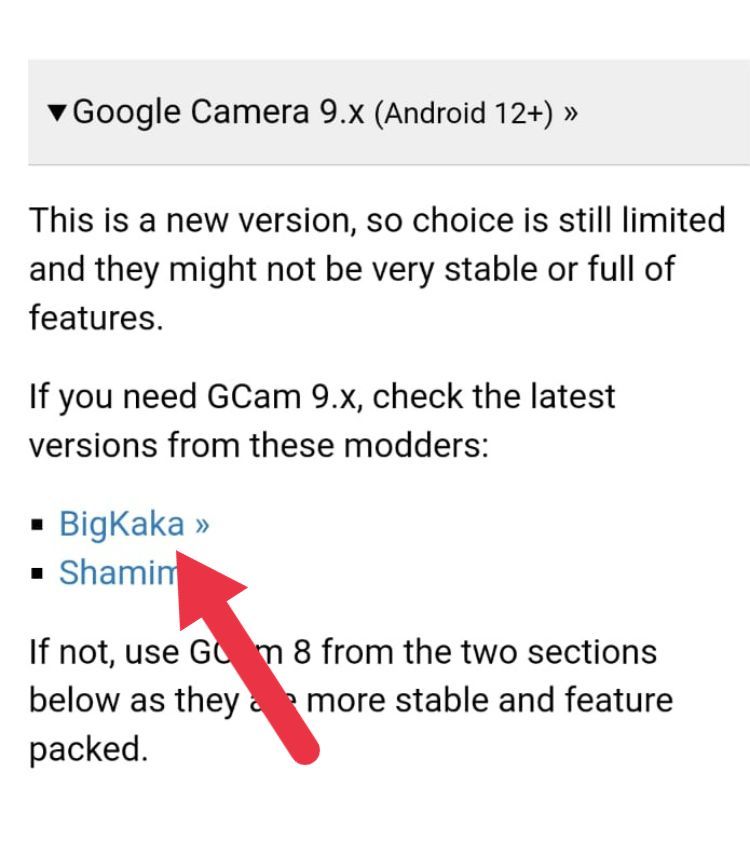
Нажмите на нужный APK, и вы перейдете на его специальную страницу, где размещены ссылки на скачивание, а также представлена информация о возможностях APK.
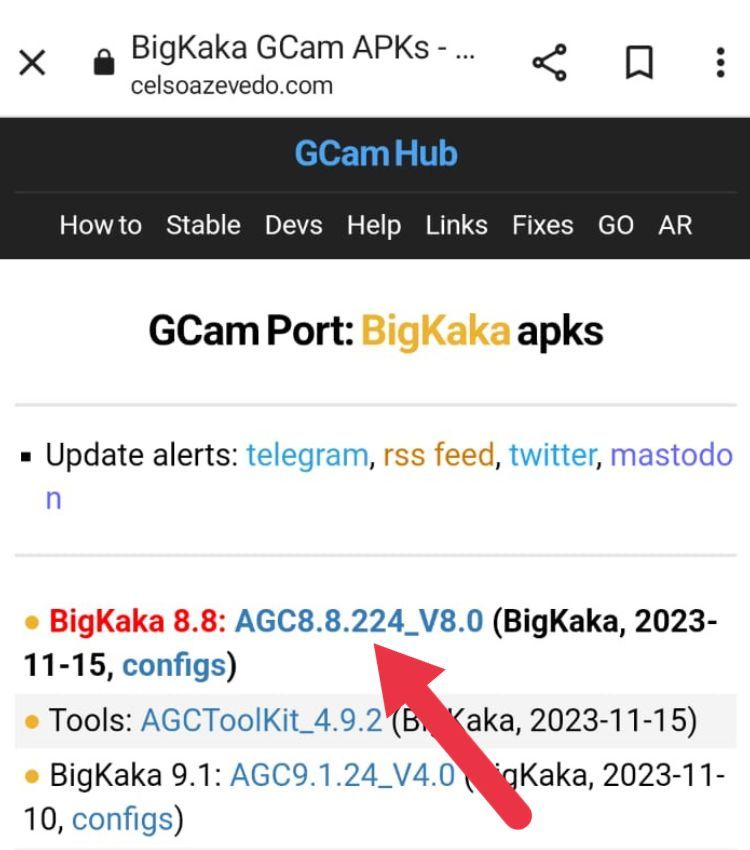
Нажмите на любую ссылку для загрузки в разделе “Загрузка”.

После начала загрузки в верхней части экрана должно появиться диалоговое окно. Нажмите кнопку “Подробности”.
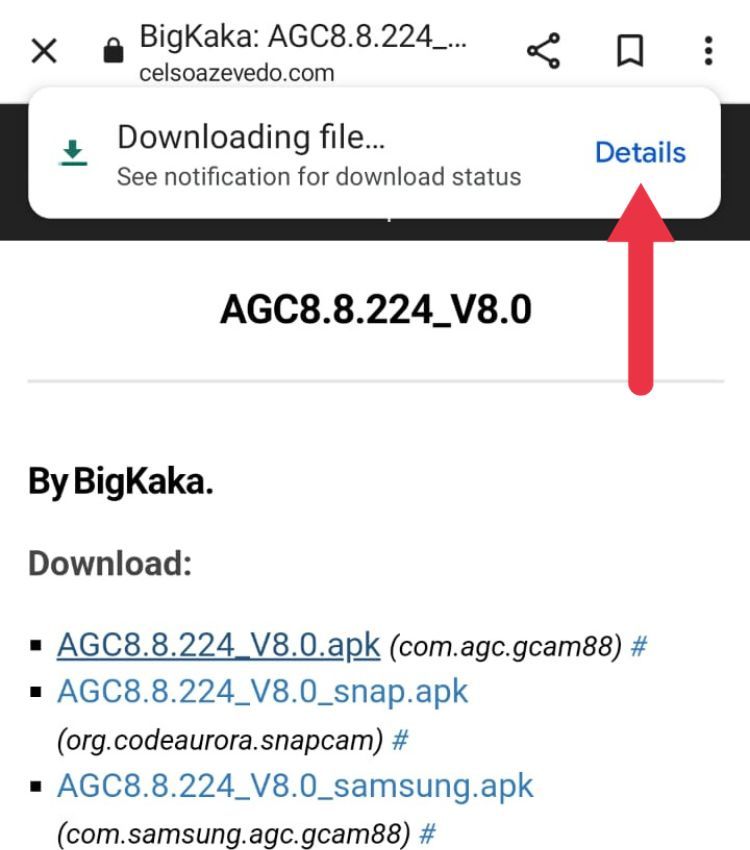
Вы попадете в раздел “Загрузки” браузера Google Chrome.
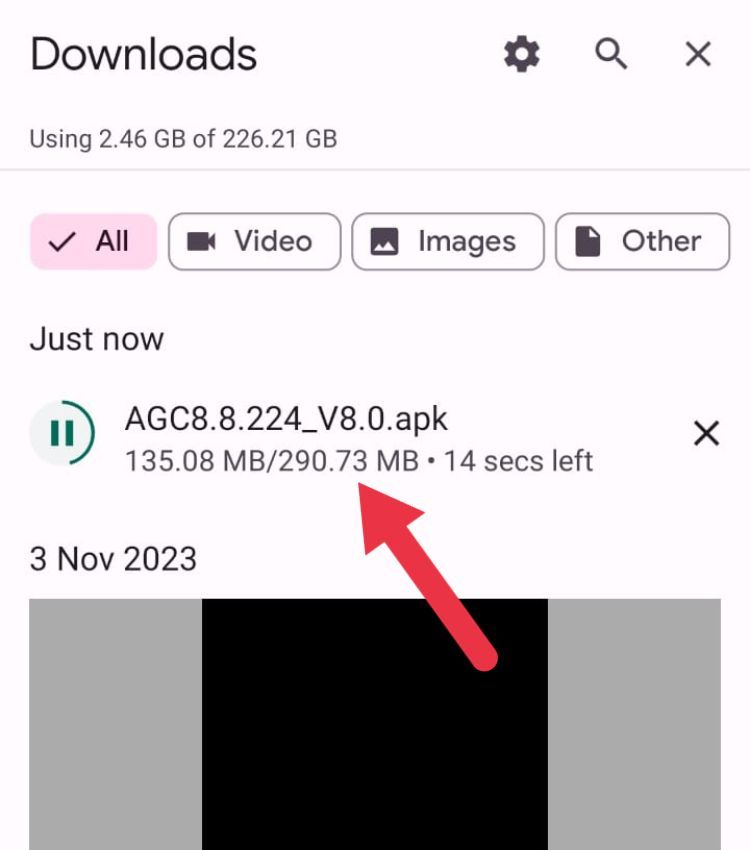
После завершения загрузки нажмите на APK, и вам будет предложено установить его.
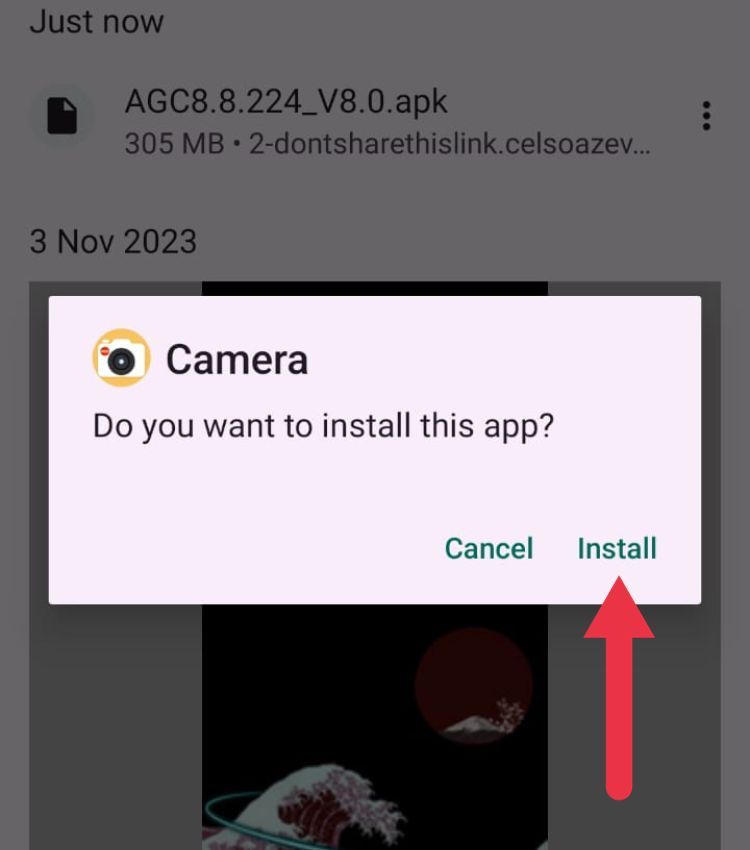
Нажмите кнопку “Установить” и дождитесь установки.
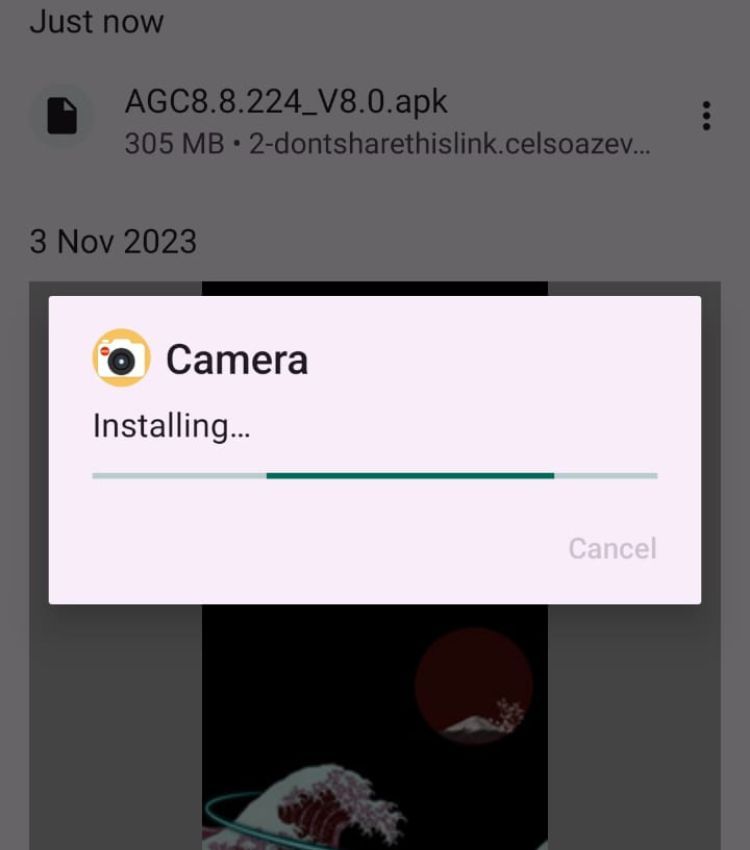
После установки нажмите кнопку “Открыть”.
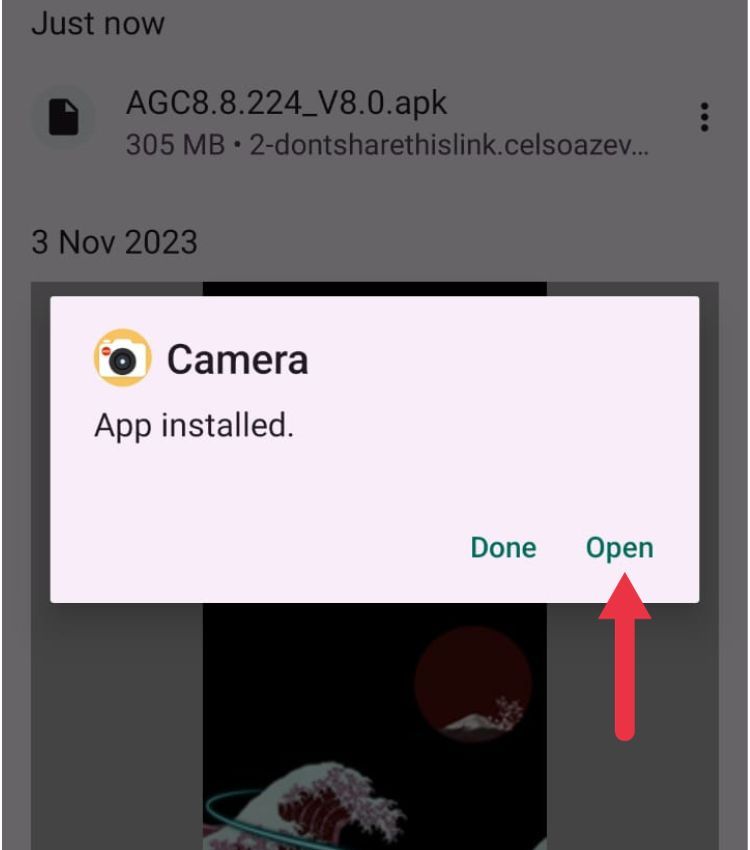
Теперь GCam Mod запросит разрешение на фото- и видеосъемку. Нажмите “Во время использования приложения”, чтобы разрешить работу приложения.
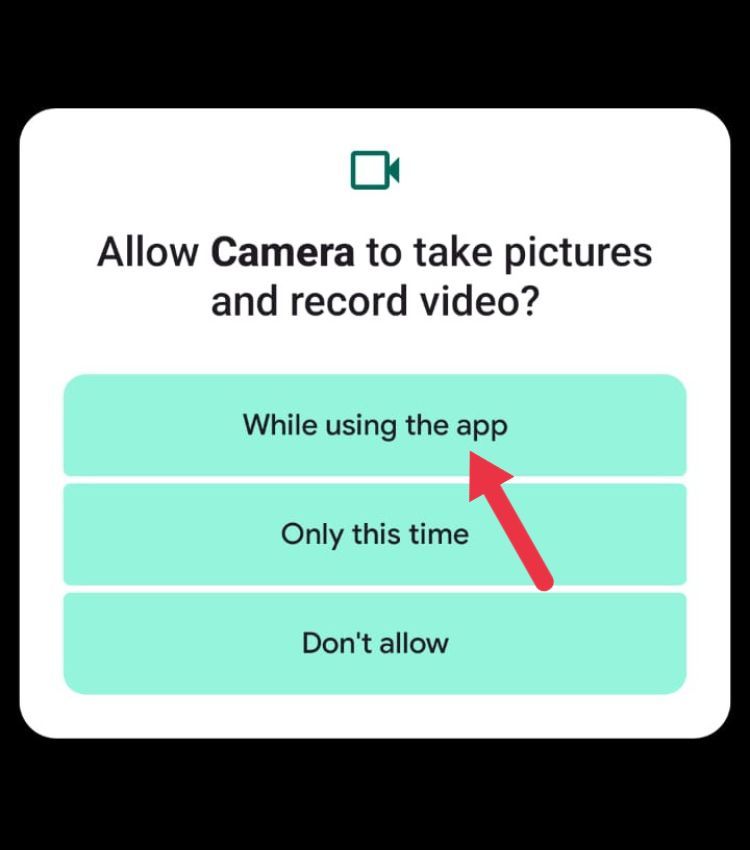
Далее необходимо решить, предоставлять ли приложению доступ к местоположению. Предоставление доступа к местоположению обогатит метаданные ваших фотографий (время, когда была сделана фотография, место, где она была сделана, и многое другое), и вы сможете обратиться к своим воспоминаниям и увидеть, где вы сделали этот снимок.
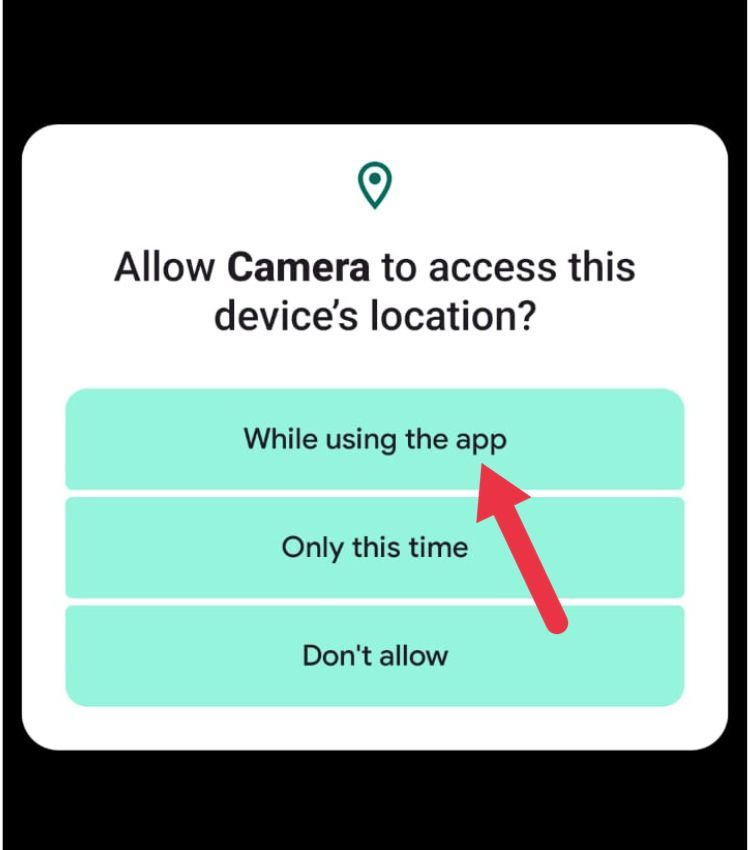
Затем нажмите “Во время использования приложения”, чтобы предоставить приложению GCam доступ к аудиозаписи, чтобы можно было записывать звук во время видеосъемки.
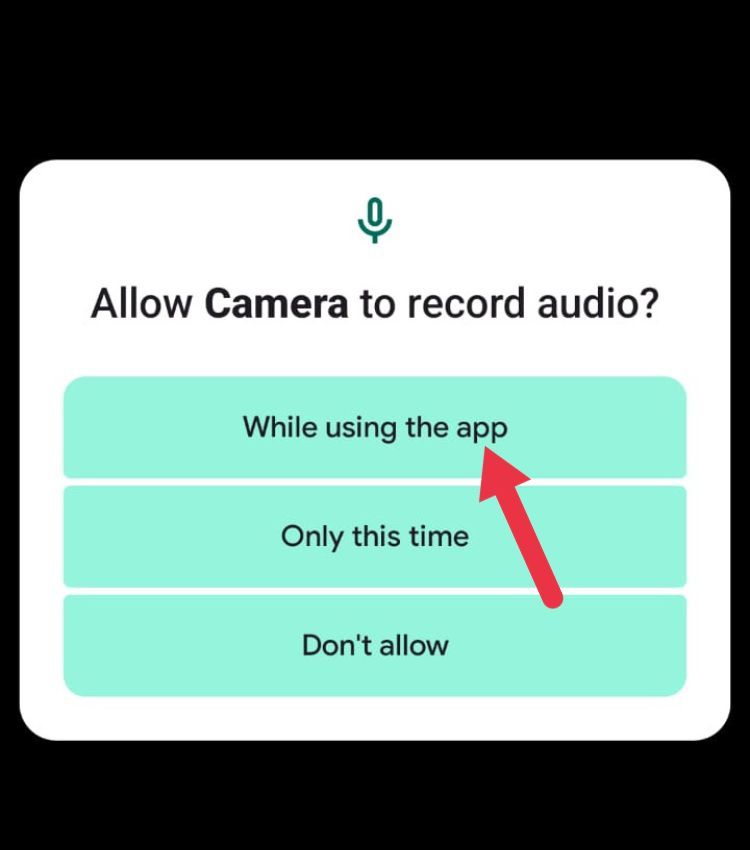
Наконец, нажмите кнопку “Разрешить”, чтобы предоставить хранилищу GCam доступ для хранения фотографий и видео на телефоне.
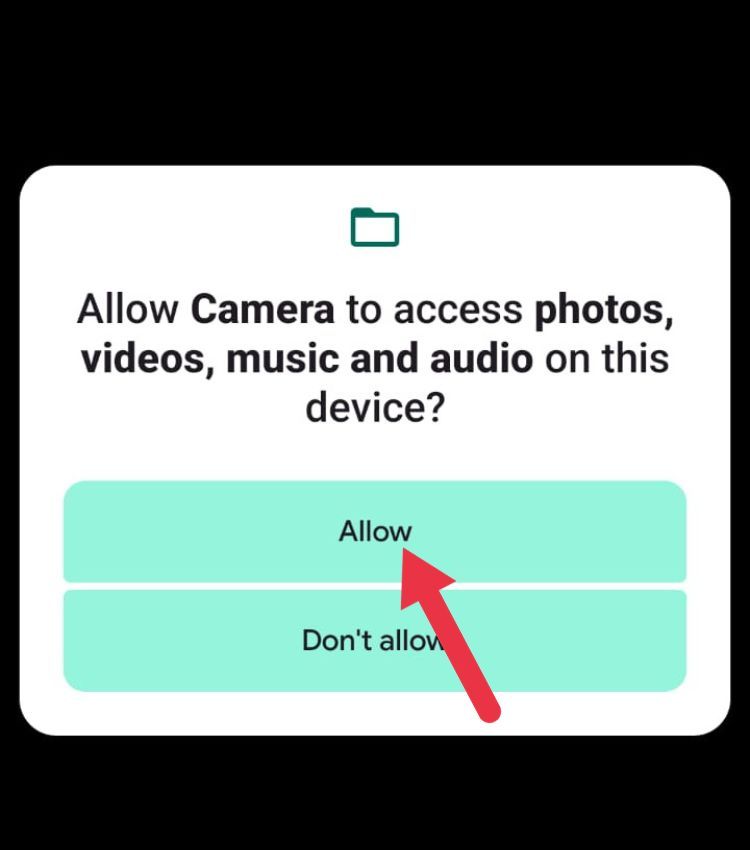
Все готово! Начните снимать фото или видео с помощью мода GCam, чтобы оценить все его преимущества.
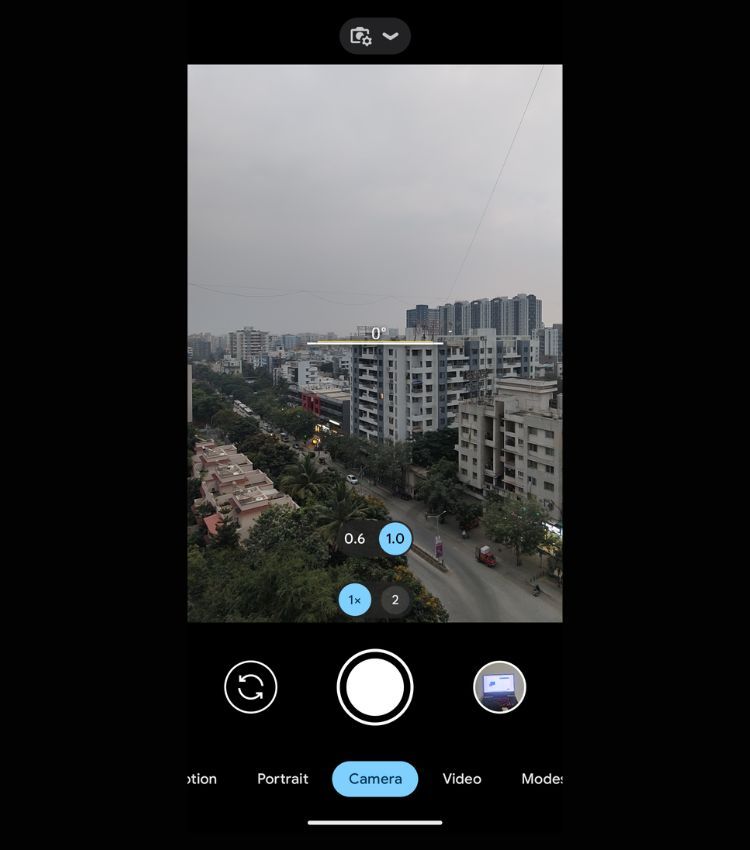
Шаг 3: Поддержка GCam в актуальном состоянии
Моды GCam регулярно получают новые возможности и исправления ошибок. Поэтому, чтобы проверить, есть ли у вашего мода новая версия, зайдите на сайт celsoazevedo или на любой другой сайт.
Теперь проверьте разработчика конкретного GCam Mod. В предыдущем разделе я скачал APK с сайта “BigKaka”. Поэтому я проверю версии, доступные под именем “BigKaka”.
Нажмите на кнопку “Список всех разработчиков и моддеров”.
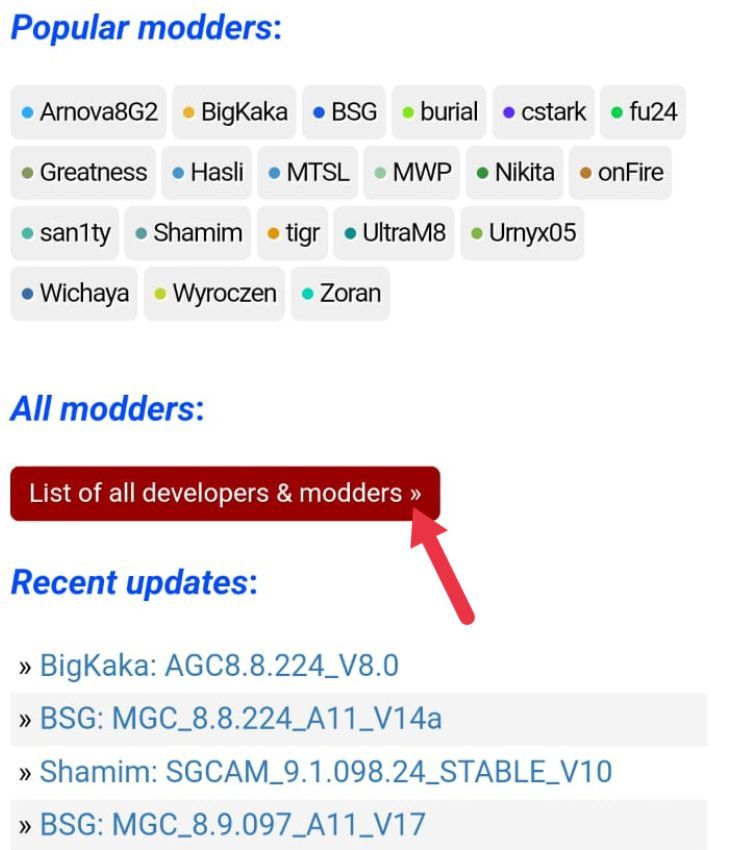
Проверьте наличие имени разработчика и нажмите на него.
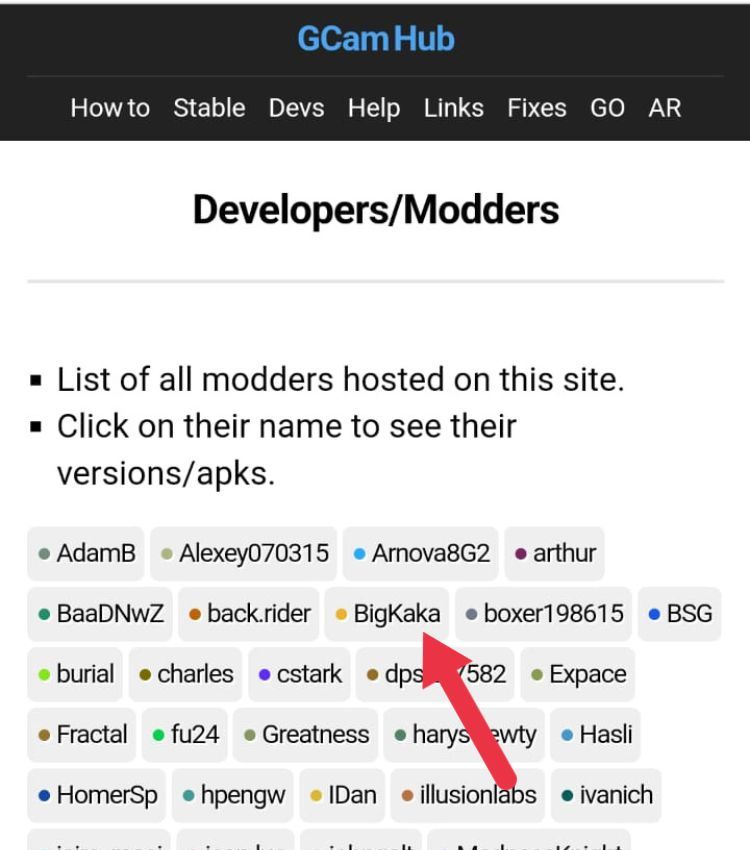
Если доступна новая версия мода, загрузите ее по ссылке.
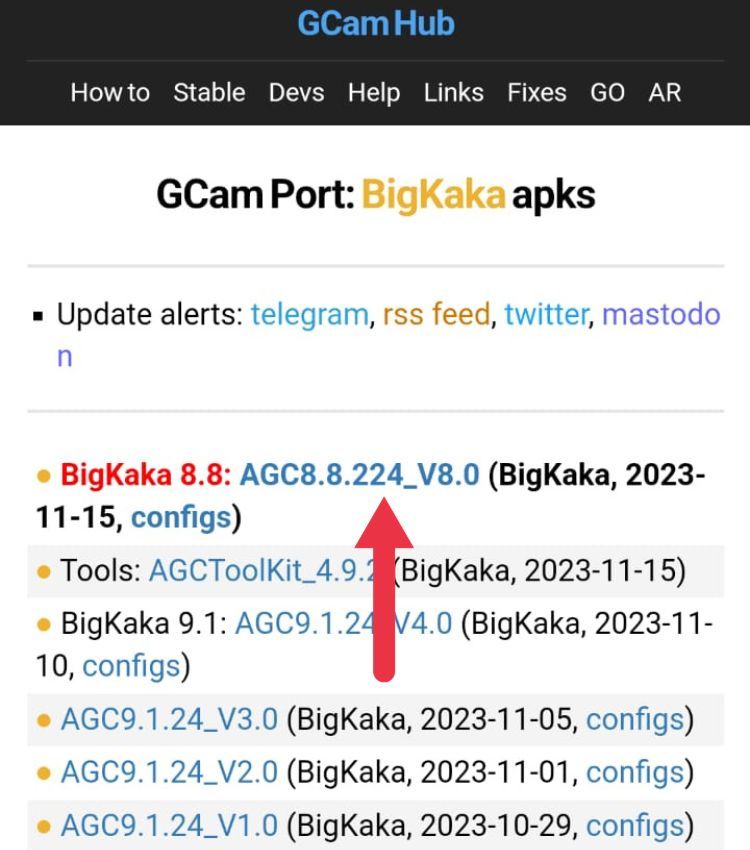
После завершения загрузки нажмите на APK, и вам будет предложено обновить его. Процесс обновления аналогичен процессу установки, описанному в предыдущем разделе.
Вот и все! Всего несколько простых шагов и немного усилий - и теперь на вашем непиксельном смартфоне можно делать фотографии, как на телефонах Google Pixel. Благодаря таким функциям, как Night Sight, астрофотография и расширенные возможности управления камерой, вы сможете максимально использовать возможности камеры своего устройства. Просто не забудьте выбрать совместимый мод, безопасно установить его и наслаждаться съемкой потрясающих фотографий и видео.